Appliquer une texture avec le mode Appliquer à l’objet
|
Mode |
Outil |
Trousse |
Raccourci |
|
Appliquer à l’objet
|
Texture
|
Outils de base |
Shift+T |
Le mode Appliquer à l’objet vous permet d’appliquer des textures aux objets pris en charge (voir Objets pris en charge par l’outil Texture). Pour appliquer la texture aux objets pris en charge à l’intérieur d’un symbole, cliquez avec le bouton droit de la souris sur l’objet et sélectionnez le composant à éditer dans le mode d'édition d'objets (voir Mode d'édition d'objets).
Pour appliquer une texture à un objet pris en charge :
Sélectionnez l’outil et le mode.
Cliquez sur Texture dans la Barre des modes pour sélectionner une ressource.
Vous pouvez également appuyer sur la touche Alt (Windows) ou Option (Mac) pour activer temporairement le mode Copier les préférences et cliquer sur un objet ou une face dans le dessin pour en activer la texture.
Déplacez le curseur sur l’objet, qui apparaît alors en surbrillance, et cliquez pour appliquer la texture.
La texture est appliquée à l’objet et, si l’objet est sélectionné, l’onglet « Texture » de la palette Info Objet montre la texture appliquée.
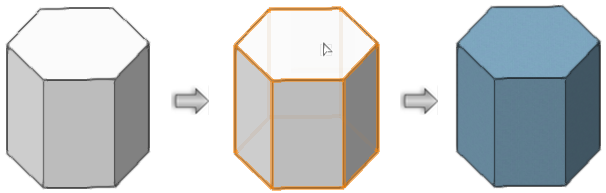
Si une texture est déjà appliqué à une face lorsque le mode Appliquer à l’objet est utilisé pour l’application d'une texture globale, la face conserve sa texture d’origine. La texture globale est appliquée uniquement aux faces non texturées.
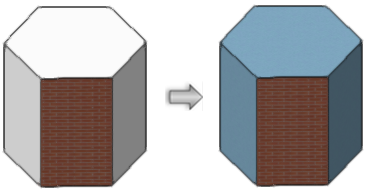

Vous n'avez pas trouvé ce que vous cherchiez ? Posez votre question à notre assistant virtuel, Dex ![]() !
!

